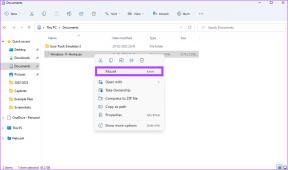फायर टीवी स्टिक को ठीक करने के 9 तरीके जो पुनरारंभ होते रहते हैं
अनेक वस्तुओं का संग्रह / / November 29, 2021
मान लीजिए आप अपना देख रहे हैं टीवी पर पसंदीदा शो फायर टीवी स्टिक का उपयोग करके और अचानक, स्टिक रीबूट हो जाता है। मुझे पता है कि आप पहले हैरान होंगे और फिर गुस्से में। लेकिन शांत हो जाइए, ऐसा करने की कोई जरूरत नहीं है।

किसी भी अन्य हार्डवेयर या सॉफ्टवेयर की तरह, फायर टीवी स्टिक में खराबी और टूटने का खतरा होता है। और जब ऐसा होता है, तो अधिकांश चीजों के लिए धैर्य रखने की जरूरत होती है, जिन्हें सरल समाधानों से ठीक किया जा सकता है।
चाहे आप फायर टीवी स्टिक के पुराने या नए उपयोगकर्ता हों, ज्यादातर रीस्टार्ट की समस्या अनियमित बिजली आपूर्ति के कारण होती है। यहां हम आपको फायर टीवी स्टिक के रिबूट होने पर समस्या को ठीक करने के 9 तरीके बताएंगे।
आएँ शुरू करें।
1. आधिकारिक सहायक उपकरण का प्रयोग करें
कभी-कभी, जब हम मूल एक्सेसरीज़ को खो देते हैं या उन्हें जोड़ने के लिए आलसी होते हैं, तो हम फायर टीवी के लिए एक अलग यूएसबी केबल या एडेप्टर का उपयोग करते हैं। यदि आपका फायर टीवी नीले रंग से फिर से शुरू हो रहा है, तो इसके मूल सामान को प्लग इन करने का प्रयास करें।
2. यूएसबी केबल बदलें
माइक्रो यूएसबी केबल्स लंबे समय तक चलने वाले नहीं हैं क्योंकि वे काम करना बंद कर सकते हैं या किसी भी समय दुर्व्यवहार करना शुरू कर सकते हैं। हमारा सुझाव है कि आप किसी भिन्न USB केबल पर स्विच करके देखें कि क्या यह समस्या का समाधान करती है।

3. एडेप्टर बदलें
इसी तरह, समस्या एक दोषपूर्ण पावर एडॉप्टर के कारण हो सकती है। जबकि फायर टीवी स्टिक 1 एम्पियर एडॉप्टर के साथ आता है, एक समान या थोड़ी अधिक पावर (2 एएमपी) के साथ एक अलग एडेप्टर का उपयोग पुनरारंभ समस्या को ठीक करने के लिए जाना जाता है।
टिप: किसी भिन्न USB केबल और अडैप्टर का उपयोग करके देखें कि क्या इससे सहायता मिलती है।
गाइडिंग टेक पर भी
4. पावर आउटलेट में फायर टीवी स्टिक प्लग करें
यदि फायर टीवी स्टिक आपके टीवी के यूएसबी पोर्ट का उपयोग करके जुड़ा हुआ है, तो इसे वहां से हटा दें और एडेप्टर का उपयोग करके इसे पावर आउटलेट में प्लग करें। ऐसा इसलिए है क्योंकि सभी USB पोर्ट चलाने के लिए पर्याप्त शक्ति प्रदान नहीं करते हैं स्ट्रीमिंग स्टिक अच्छी तरह से।
5. एक्सटेंशन हटाएं
फायर टीवी स्टिक पुनरारंभ समस्या के लिए यूएसबी और पावर एक्सटेंशन जैसे एक्सटेंशन भी जिम्मेदार हो सकते हैं। इसलिए, एक्सटेंशन को हटा दें और स्टिक को सीधे कनेक्ट करें।

6. अन्य एचडीएमआई कनेक्टेड डिवाइस को डिस्कनेक्ट करें
अधिकांश टीवी में अब कम से कम दो एचडीएमआई पोर्ट हैं। जब आप कई उपकरणों को टीवी से जोड़ सकते हैं, तो कभी-कभी अन्य एचडीएमआई डिवाइस फायर टीवी स्टिक को फिर से शुरू करने के लिए जिम्मेदार होते हैं। यह देखने के लिए कि क्या ऐसा है, फायर टीवी स्टिक को छोड़कर अन्य सभी एचडीएमआई कनेक्टेड डिवाइस को अनप्लग करें। फिर उन्हें एक-एक करके प्लग करना शुरू करें ताकि पता चल सके कि कौन सा डिवाइस परेशानी पैदा कर रहा है। फिर जांचें कि समस्या हल हो गई है या नहीं।
7. एचडीएमआई सीईसी डिवाइस कंट्रोल बंद करें
क्या आप जानते हैं कि आप अपने फायर टीवी स्टिक से अपने टीवी को नियंत्रित कर सकते हैं? की मदद से यह संभव है अधिकांश नए टीवी पर एचडीएमआई-सीईसी सुविधा उपलब्ध है. यह सुविधा आपको अपने एचडीएमआई उपकरणों को एक ही रिमोट से नियंत्रित करने देती है - वर्तमान में एक बहुत ही सीमित मॉडल का समर्थन है और प्रत्येक में एचडीएमआई सीईसी कार्यान्वयन का अपना पुनरावृत्ति है।
अगर आपके फायर टीवी स्टिक के लिए एचडीएमआई-सीईसी सक्षम है, तो इसे बंद करने का प्रयास करें। कुछ उपयोगकर्ताओं ने सुझाव दिया है कि इसे बंद करने से उनका फायर टीवी पुनरारंभ नहीं होता है।
इसे बंद करने के लिए फायर टीवी सेटिंग्स में जाएं। एचडीएमआई सीईसी डिवाइस कंट्रोल के बाद डिस्प्ले एंड साउंड पर क्लिक करें। इसे बंद करें।

8. फायर टीवी स्टिक अपडेट करें
फायर टीवी एक अनुकूलित सॉफ्टवेयर चलाता है, और बग इसका हिस्सा हो सकते हैं। हमारा सुझाव है कि आप जांच लें कि आपके फायर टीवी स्टिक के लिए कोई अपडेट उपलब्ध है या नहीं।
ऐसा करने के लिए फायर टीवी सेटिंग्स में जाएं और माई फायर टीवी पर क्लिक करें। फिर अबाउट चुनें और अंत में 'चेक फॉर सिस्टम अपडेट' विकल्प को हिट करें।

गाइडिंग टेक पर भी
9. फायर टीवी स्टिक प्रारूपित करें
यदि ऊपर वर्णित सभी समाधान आपके फायर टीवी स्टिक को बेतरतीब ढंग से पुनरारंभ करने से रोकने में विफल रहते हैं, तो अंतिम विकल्प इसे फ़ैक्टरी रीसेट करना है। जबकि एक हैं ऐसा करने के तरीकों की संख्या, सबसे आसान तरीका सेटिंग्स का उपयोग करना है।
उसके लिए, अपने फायर टीवी पर सेटिंग्स में नेविगेट करें और माई फायर टीवी पर क्लिक करें। माई फायर टीवी के तहत, फ़ैक्टरी डिफॉल्ट्स पर रीसेट करें चुनें।

नोट: आपके डिवाइस को फ़ॉर्मेट करने से आप फायर टीवी स्टिक से लॉग आउट हो जाएंगे, इंस्टॉल किए गए ऐप्स और डाउनलोड किए गए डेटा को हटा देंगे, और सभी कस्टम सेटिंग्स को साफ़ कर देंगे।
खतरा! हार्डवेयर समस्या
अंत में, अगर कुछ भी काम नहीं करता है, तो यह बुरी खबर का संकेत दे सकता है कि समस्या फायर टीवी स्टिक हार्डवेयर के साथ है। इसे सुधारने या बदलने के लिए अमेज़न से संपर्क करें।
बोनस टिप: रिमोट बटन का उपयोग करके फायर टीवी स्टिक को पुनरारंभ करें
एक बार पुनरारंभ समस्या ठीक हो जाने के बाद, आपको भविष्य में ऐसी स्थिति का सामना करना पड़ सकता है जब आप अपने डिवाइस को रीबूट करना चाहते हैं। आमतौर पर, ऐसा करने के लिए कोई स्टिक को अनप्लग कर देगा। हालाँकि, आप इसके रिमोट का उपयोग करके भी इसे सॉफ्ट रीसेट कर सकते हैं। उसके लिए, प्ले और सेलेक्ट बटन को तब तक दबाकर रखें जब तक आपको स्क्रीन पर कोई संदेश दिखाई न दे।
ध्यान दें: सॉफ्ट रीसेटिंग आपके फायर टीवी स्टिक से कोई ऐप या डेटा नहीं हटाएगा।

गाइडिंग टेक पर भी
एलेक्सा, प्ले ऑन फायर टीवी
अगर फायर टीवी स्टिक असामान्य रूप से पुनरारंभ होता रहता है तो मैं आपका दर्द समझता हूं। उम्मीद है, ऊपर बताए गए सुधारों में से एक आपके लिए काम करेगा और आप कर सकते हैं अपने फायर टीवी स्टिक पर वीडियो देखें बिना किसी बाधा के।
इसे ठीक करने के बाद, द्वि घातुमान शो से कुछ समय निकालें और इन्हें देखें आपके फायर टीवी के लिए आवश्यक ऐप्स.
अगला: क्या आपने हाल ही में Amazon Echo स्पीकर खरीदा है? इसका अधिकतम लाभ उठाने के लिए इसे इन युक्तियों के साथ सेट करें।